
エクセルを初めて使うときには、エクセル(Excel)を立ち上げて起動させないといけません。パソコンのデスクトップ上にエクセルのアイコンがあればダブルクリックすれば起動することは簡単ですが、無いときにはどこからエクセルを起動すればいいのか分かりませんよね。エクセル初心者でも分かりやすく画像を使って確認できるようにしました。
そこで今回は、エクセルを起動したり、終了する方法とファイルを保存する仕方をお伝えします。
エクセルを起動する方法
エクセルを使いたいときに起動する方法は難しくありません。家にあるパソコンのOSがWindows10とWindows8.1がありますので両方の起動の仕方を紹介します。
【ウィンドウズ10の場合】
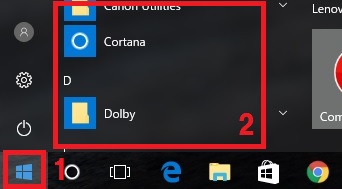
1のスタートボタンをクリックします。クリックしたとき、すぐ上に「すべてのアプリ」と表示されたらクリックします。すると2の部分にアプリ一覧が表示されます。
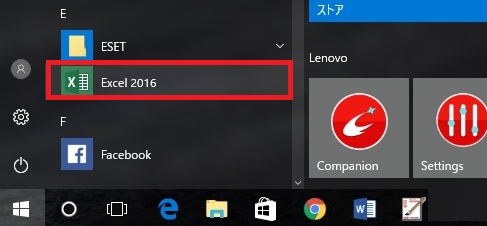
アプリ一覧の「E」欄の中にある「Excel」をクリックします。E欄に「Excel」の表示が無ければ、M欄の「Microsoft Office」をクリックして開くと「Excel」がありますので選ぶと起動します。
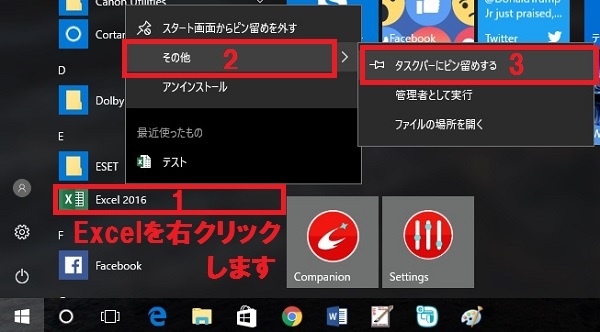
デスクトップのタスクバーにピン留めすることで、次にエクセルを使うときに起動するのが早く簡単になります。
スタートボタンを押したらExcelの表示の上で右クリックしてメニューを表示し「その他」から「タスクバーにピン留めする」をクリックします。
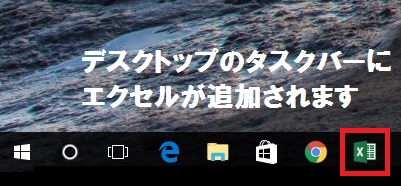
するとデスクトップの下側にあるタスクバーにエクセルのアイコンが表示されますので、このエクセルのアイコンをクリックすることで起動できます。
【ウィンドウズ8.1の場合】
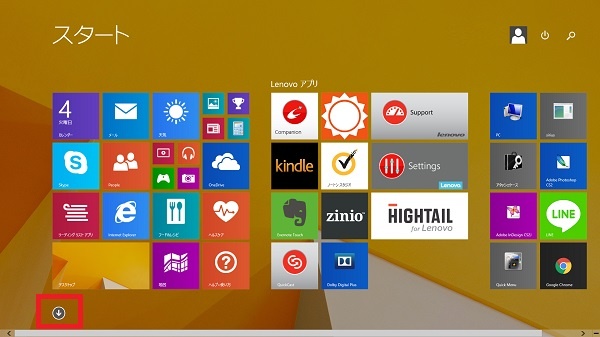
ウィンドウズ8.1の場合はスタートメニューを押して「スタート画面」を表示させます。そのスタート画面のアイコン一覧の中に「Excel」があれば、それをクリックすると起動できます。スタート画面にエクセルがないときは、赤枠の下矢印をクリックします。
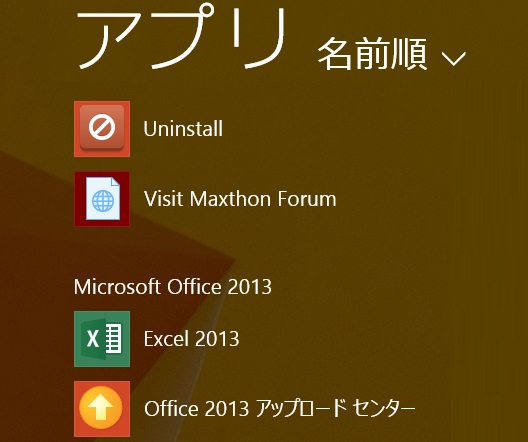
アプリ一覧が表示されますので、その中から「Excel」をクリックします。
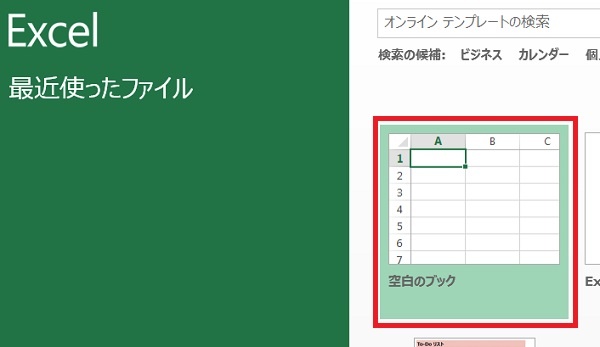
エクセルを起動すると画像のような画面が表示されますので、空白のブックをクリックします。
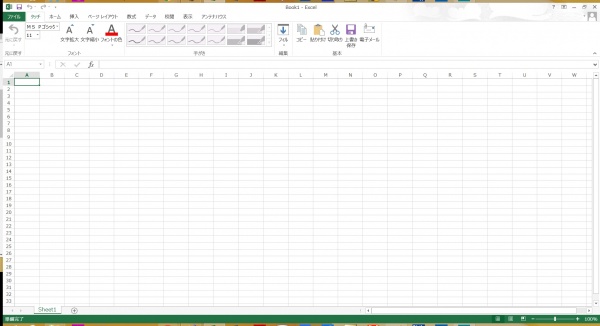
新しいエクセルファイルが開きます。
ファイルを保存する方法
新規でエクセルファイルを開いたときのファイル名は「Book1」となっています。このファイル名では、どんなデータがエクセルファイルの中にあるのか分からないですよね。そのため、ファイルを保存するときは分かりやすい名前で保存するようにします。一度、保存したファイルを開いて編集したものは上書き保存をします。
【名前を付けて保存する方法】
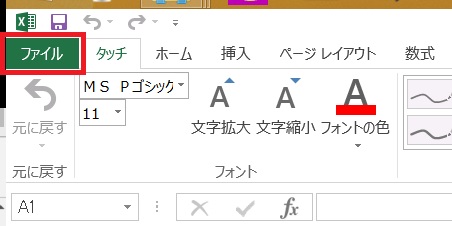
ファイルタブをクリックします。
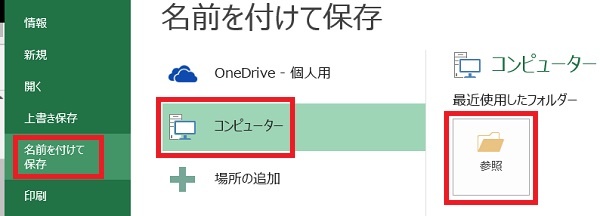
左側のメニューの中から「名前を付けて保存」をクリックします。「コンピューター」を選び「参照」をクリックします。

「名前を付けて保存」画面が表示されますので、1の保存場所を選んでクリックし、ファイル名の箇所にファイル名を入力して「保存」を押します。
【上書き保存の仕方】
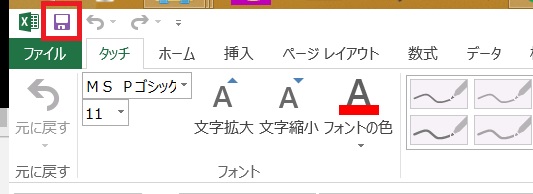
保存しておいたファイルを開いて編集したらエクセル画面の左上にある「上書き保存」のボタンを押して編集した内容を保存します。
エクセルを終了する方法
エクセル画面を終了して閉じるときは、右上にある「×」印をクリックします。名前を付けて保存や上書き保存をしていなければ、確認画面が表示されます。
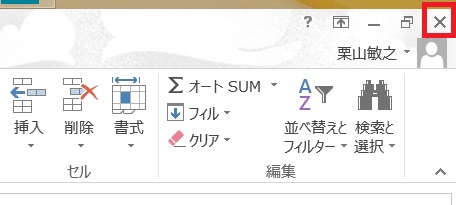
エクセル画面の右上にある「×」印を押します。
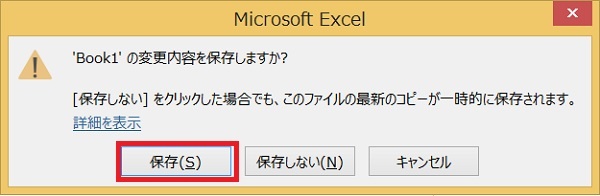
編集した内容が保存されていなければ、保存するか確認画面が表示されますので「保存」をクリックします。保存が完了したらエクセルの画面が消えます。
保存したエクセルファイルを開く方法
エクセルファイルを開く方法は2つ、「エクセルファイルをダブルクリックして開く方法」と「エクセルから開く方法」です。
【エクセルファイルをダブルクリックして開く方法】

デスクトップにあるエクセルファイルやフォルダーにあるエクセルファイルをダブルクリックすることで開くことができます。
【エクセルから開く方法】
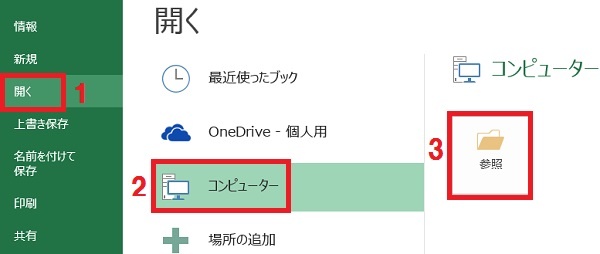
エクセルの画面のファイルタブをクリックし「開く」を選びます。コンピューターを選び「参照」をクリックします。
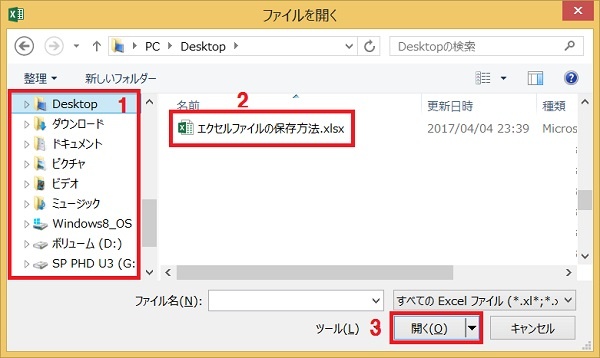
ファイルを開く画面が表示されますので、1で保存場所を開き、2でファイルを選択して3の「開く」をクリックして開くことができます。
編集後記
エクセルファイルの開き方と閉じ方を紹介しましたが如何でしょうか。分かりましたか。画像を使って分かりやすく説明させて頂いたつもりですが・・・。一度、起動の仕方と保存方法、終了方法を知ってしまえば確認することはないかも知れませんが、新社会人の方や部所異動で事務職やエクセルを使わないといけなくなった方の参考になればと思います。
